
Jo mere jeg bruger min computer, jo mere indser jeg, hvor meget jeg søger for givet. Hvor mange gange har du mistet et par sokker eller kun flyttet dine nøgler til at ønske, at du kunne søge efter dem og få stedet til at spytte tilbage til dig?
Selv om Windows har et indbygget søgeindeks, er der en række tredjepartsværktøjer, der hævder at være bedre og hurtigere, når du søger efter relevante filer og mapper, og det rejser nogle spørgsmål.
Er Windows desktop søgning langsom? Og i så fald, hvor meget hurtigere er disse alternativer? Jeg tog et kig på nogle af de mest kendte Windows-søgeværktøjer 6 Awesome alternativer til Windows Søg 6 Awesome alternativer til Windows Search Giver en Windows system søgning dig længere tid til at finde ting end en manuel søgning? Du er ikke alene. Lad os vise dig mere effektive Windows-søgeværktøjer. Læs mere og sammenlignet dem. Resultaterne var overraskende.
Bemærk: Disse blev testet mod Windows 7's standard søgning. Du kan sikkert gå ud fra, at Windows XP-søghastigheder ville være langsommere end Windows 7. Søgningen i Windows 8 er noget forbedret, men langt fra perfekt Sådan finder du bedre og hurtigere på Windows 8 Sådan finder du bedre og hurtigere på Windows 8 Windows 8-søgefunktioner er ret robuste, når du vender dig til dem. Du kan bruge moderne og desktop tilgange til at søge på din computer og internettet. Find ud af mere! Læs mere, så disse alternativer virker relevante for tiden.
Windows søgning
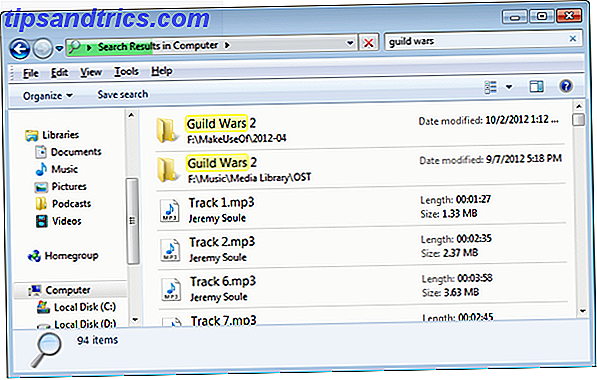
Interface: Windows søgning integrerer pænt i det aktuelle operativsystem, så du vil føle dig hjemme ved at bruge den. Åbn et hvilket som helst Explorer-vindue 3 Nemme måder at forbedre Windows 7 Explorer på 3 Nemme måder at forbedre Windows 7 Explorer Windows Explorer er filhåndteringsprogrammet, der håndterer Windows-skrivebordet og proceslinjen og giver dig adgang til dine filer. Uden sin gode grafiske grænseflade ville det være meget mere kompliceret at styre din computer. Det er ... Læs mere (stort set en hvilken som helst mappe) og søgelinjen kommer op i øverste højre hjørne. Du kan også søge Windows ved hjælp af startmenuen, hvis du foretrækker det.
Søgetid: Gennemsnitlig 3m 30s for en uindskrænket søgning; gennemsnitlig <1s for en indekseret søgning. Hvis du aktiverer Windows-søgning indeksering, vil din computer konstant holde et indeks over alle filer og mapper, hvilket hjælper med at forbedre søgehastighederne, men du bemærker muligvis, at systemet sænkes hver gang imellem, som det indekserer.
Funktioner: Jeg ved ikke om dig, men jeg har altid set Windows-søgning som en primitiv funktion. Det kan skyldes, at jeg har haft dårlige oplevelser som barn på Windows 98, ME og endda XP. Men vær sikker på, at de seneste iterationer af skrivebordssøgningen ikke er så nær lige så dårlige.
Faktisk er der nogle få tricks til at forbedre Windows 7-søgning. Top 7 Windows Search-tricks bruges af Pro-brugere Top 7 Windows-søge-tricks bruges af Pro-brugere Læs mere, som du skal bruge til bedre ydeevne. I grand scheme er Windows-søgning dog stadig relativt primitivt.
Alt
Interface: Alt er interface så simplistisk som de kommer. Det er bare et tomt vindue med en lille søgefelt over toppen. Når du skriver, vises søgeresultaterne i listen nedenfor. Der er virkelig ikke meget andet at sige. Minimal og til det punkt - bare hvordan jeg kan lide mine værktøjer.
Søgetid: Øjeblikkelig realtid . Alt er en imponerende del af Windows desktop-søgeteknologi på grund af, hvor hurtigt og lydhurt det er. Ligesom Windows-søgning virker alt ved at indeksere hele din computers filstruktur, hvilket gør det muligt at præsentere øjeblikkelige søgeresultater, når du skriver din søgeforespørgsel .
Hvad der adskiller alt fra sine konkurrenter er, at det er hurtigere end hurtigt. (Det kan indeksere en ny installation af Windows 7 på få sekunder.)
Funktioner: Du ville tro, at et sådant hurtigt søgeværktøj ville komme med en ulempe. Nå, så vidt jeg kan fortælle, er der ikke nogen. Det bruger næppe ressourcer - mindre end 5 MB RAM og mindre end 1 MB harddiskplads! Det overvåger også filsystemændringer, når de opstår, så dit indeks er altid opdateret.
Listary
Interface: Den listende interface er fantastisk efter min mening, men jeg kan se, hvordan det kan være besværligt eller irriterende for nogle brugere. I det væsentlige har Listary ikke selv en grænseflade. Når du kigger rundt på din computer, er alt du skal gøre begynder at skrive og Listing vil vide baseret på kontekst, om du vil søge eller ej.
Søgetid: Gennemsnitlig <1s til søgning på computere.
Funktioner: Listagers søgning er ekstremt fleksibel. Søgeforespørgslen er ikke ordentlig, så du kan bare skrive flere udtryk, indtil du får den kamp, du søgte efter. Som standard udfører søgningen kun i den nuværende mappe, men du kan manipulere forespørgslen til at søge på andre steder, hvis du vil.
Pro Version: Selv om den gratis version er funktion komplet og tilgængelig for evigt, kan du opgradere til Pro-versionen til $ 19.95 USD, hvilket åbner nogle få avancerede funktioner som projektbaseret søgning, Fuzzy Navigation, der kan finde filer uanset hvor de er og Livskvaliteten forbedres rundt omkring.
Lookeen Free
Interface: Lookeen (vores anmeldelse Find alt på din pc hurtigt og nemt med Lookeen Free [10 x Enterprise Version Giveaway] Find alt på din pc hurtigt og nemt med Lookeen Gratis [10 x Enterprise Version Giveaway] Windows har funktioner, der giver dig mulighed for at søge for filer, men lad os være ærlige, de er ikke meget gode. Læs mere) har den bedste grænseflade af alle programmerne på denne liste. Hovednavigationslinjen løber langs toppen, og resten af vinduet er opdelt mellem et resultatpanel (til venstre) og et eksempelvindue (til højre).
Hvis du vælger en fil i venstre rude, vises en fuldstedspræference i højre side, hvilket er fantastisk for at se, om den fil du har valgt, er den ønskede. Der er også en tidslinje langs bunden, der viser fordeling af år for alle de filer, der matcher forespørgslen.
Søgetid : Når du først starter Lookeen, tager det længere tid end forventet at indeksere alt på dine lokale drev. (For min maskine, det betød mindst 40 minutter.) Jo hurtigere dit system jo hurtigere indekseringen. Selve søgningen er stort set øjeblikkelig .
Funktioner: I den gratis version har Lookeen opdateringer i realtid indeks og direkte redigering af understøttede filer gennem Forhåndsvisningsruden. Der er ingen grænse for antallet af indekserede filer, og der findes avancerede søgekriterier til mere specifikke forespørgsler.
Pro Version: Business versionen af Lookeen kan søge på tværs af netværksdrev, Microsoft Outlook, Microsoft Exchange Server og meget mere. Licensen er tilgængelig for et engangs køb på $ 83 pr. Sæde.
Enterprise-versionen har også et fælles indeks - et udpeget indeks, der holder sig opdateret, men kan bruges af flere holdmedlemmer, når du søger. Tillader også adgang til Lookeen Server, en centraliseret indekseringsløsning på virksomhedsniveau. Licensen er tilgængelig for et engangs køb på $ 116 pr. Sæde.
Søg hurtigere
De absolutte søgetider angivet ovenfor har mange faktorer og indflydelser som størrelsen af mine harddiske, hvor mange filer og mapper jeg har, andre programmer, der kører i baggrunden, der optager CPU-ressourcer osv. Bare fokus på den relative søgning hastigheder mellem programmerne til sammenligning.
Samlet set er de alle ganske gode. Min favorit? Jeg må sige Alt, men Lookeen er virkelig rart, hvis du leder efter en komplet løsning. Selvom Listary er god som løber, kan dens grænseflade undertiden komme i vejen, især under læringskurvefasen.
Kendskab til andre Windows-søgeværktøjer, der er lige så hurtige? Del dem med os i kommentarerne!



